Znajdź szybkie rozwiązania, aby naprawić kod błędu wideo 224002
Podczas próby odtworzenia filmu pojawia się kod błędu wideo? Cóż, chociaż tego rodzaju niefortunne okoliczności nie zdarzają się rzadko, napotkanie ich wskazuje na podstawowy problem wymagający natychmiastowej uwagi. Teraz, jeśli szukasz szybkich rozwiązań, aby rozwiązać błąd wideo, taki jak uciążliwy kod błędu 224002, trafiłeś we właściwe miejsce. Rozumiemy, że błędy odtwarzania wideo mogą być frustrującym doświadczeniem i zakłócać rozrywkę lub pracę. Dlatego zrozumienie pierwotnej przyczyny jest pierwszym krokiem do znalezienia skutecznego rozwiązania. Ale dość tego, w następnej sekcji dowiesz się wszystkiego, co musisz wiedzieć, a zwłaszcza o tym, jak szybko rozwiązać i naprawić tego rodzaju problemy z wideo.
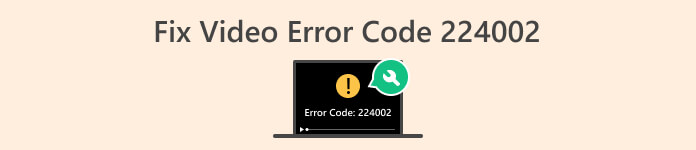
Część 1. Co to jest kod błędu 224002
Kod błędu 224002 to specyficzne oznaczenie przypisane problemom z odtwarzaniem wideo, które użytkownicy mogą napotkać podczas próby przeglądania treści online. Ten kod błędu jest często kojarzony z usługami przesyłania strumieniowego i platformami wideo i wskazuje na zakłócenie zwykłego przepływu danych podczas procesu przesyłania strumieniowego.
Oto kilka potencjalnych przyczyn powodujących wyświetlenie kodu błędu wideo 224002:
Problemy z łącznością sieciową.
Częstym winowajcą jest słabe lub niestabilne połączenie internetowe. Jeśli w Twojej sieci występują przerwy lub wahania, może to spowodować, że usługa przesyłania strumieniowego nie będzie w stanie płynnie dostarczać treści wideo, co spowoduje wyświetlenie kodu błędu 224002.
Problemy ze zgodnością.
Odtwarzacz wideo lub usługa przesyłania strumieniowego, z której korzystasz, mogą powodować problemy ze zgodnością z Twoją przeglądarką lub urządzeniem. Te luki w kompatybilności mogą skutkować pojawieniem się kodów błędów, takich jak 224002. Sprawdzanie dostępności aktualizacji i zapewnienie kompatybilności między odtwarzaczem a systemem ma kluczowe znaczenie.
Błędy po stronie serwera.
W niektórych przypadkach błąd może wynikać z tymczasowych usterek lub problemów konserwacyjnych po stronie serwera platformy przesyłania strumieniowego. Jest to poza kontrolą użytkownika i cierpliwość jest kluczowa, ponieważ zespół techniczny rozwiązuje problemy związane z serwerem.
Przestarzałe oprogramowanie.
Jeśli Twój system operacyjny, przeglądarka lub odtwarzacz wideo jest nieaktualny. Spowoduje to brak kompatybilności z najnowszymi protokołami przesyłania strumieniowego. Regularne aktualizowanie oprogramowania może zapewnić płynniejsze odtwarzanie wideo.
Pamięć podręczna i pliki cookie.
Pamięć podręczna i pliki cookie zgromadzone w Twojej przeglądarce mogą zakłócać proces przesyłania strumieniowego. Wyczyszczenie tych zapisanych plików może być prostym, ale skutecznym rozwiązaniem problemu błędów odtwarzania wideo.
Przełączanie sieci komórkowej.
W przypadku użytkowników mobilnych przełączanie między Wi-Fi a komórkową transmisją danych podczas odtwarzania wideo może powodować przerwy. Może to być potencjalna przyczyna wystąpienia kodu błędu 224002 na urządzeniach mobilnych.
Część 2. Szybka naprawa - naprawa błędu xc00d36e5
Jeśli szukasz szybkiego i skutecznego rozwiązania problemu z kodem błędu xc00d36e5, zdecydowanie zalecamy skorzystanie z narzędzia do naprawy wideo. Naprawa wideo FVC wyróżnia się jako doskonały wybór w przypadku rozwiązania tego konkretnego problemu wideo. Tym, co wyróżnia to narzędzie, są zaawansowane możliwości płynnej analizy i naprawy uszkodzonych plików wideo. Jedną z godnych uwagi funkcji, jakie zawiera to narzędzie, jest to, że wykorzystuje sztuczną inteligencję do automatycznego naprawiania wszelkich problemów z wideo i obsługuje wiele popularnych formatów wideo. Aby skorzystać z tego narzędzia, wykonaj następujące kroki:
Krok 1. Najpierw pobierz oprogramowanie, po prostu je pobierając. Wystarczy kliknąć przycisk bezpłatnego pobierania. Po pobraniu zainstaluj go na swoim komputerze.
Darmowe pobieranieW systemie Windows 7 lub nowszymBezpieczne pobieranie
Darmowe pobieranieW przypadku systemu MacOS 10.7 lub nowszegoBezpieczne pobieranie
Krok 2. Teraz uruchom narzędzie. Proszę, nie dajcie się zwieść tym dwóm przyciskom tutaj. Zobaczysz Czerwony Plus przycisk po lewej stronie ekranu i przycisk Niebieski Plus przycisk po prawej stronie. Teraz kliknij czerwony przycisk plusa, aby dodać film zawierający kod błędu xc00d36e5, a następnie dodaj przykładowy film, klikając niebieski przycisk plusa.
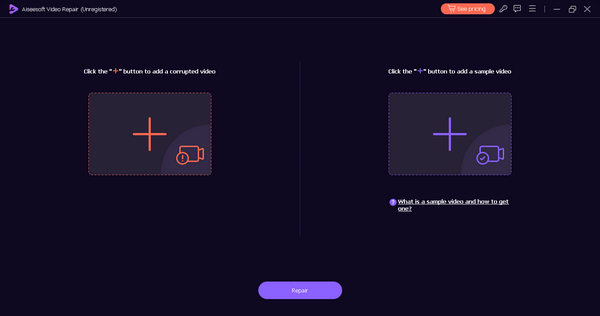
Krok 3. Następnie kliknij Naprawa przycisk. Oprogramowanie przeprowadzi naprawę pliku wideo.
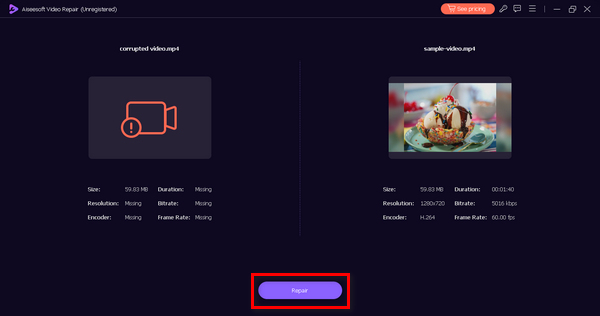
Krok 4. Na koniec kliknij Zapowiedź przycisk, aby sprawdzić, czy kod błędu xc00d36e5 został pomyślnie rozwiązany. Jeśli wynik będzie satysfakcjonujący, możesz później zapisać plik.
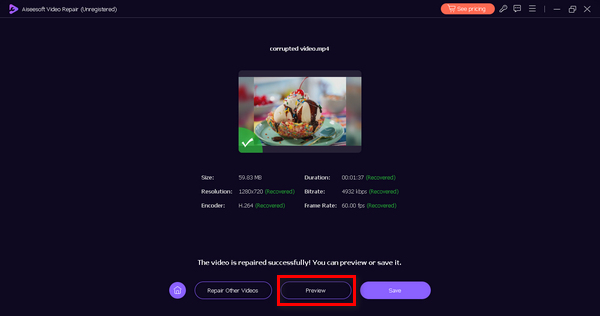
Nie ma innego sposobu na szybkie naprawienie kodu błędu xc00d36e5 niż użycie narzędzia do naprawy wideo i zdecydowanie zaleca się użycie narzędzia do naprawy wideo FVC. Dzięki jego najwyższej klasy funkcjom i możliwościom bez wątpienia możesz skutecznie rozwiązać każdy problem z wideo za pomocą tego oprogramowania.
Część 3. Ręczne rozwiązanie problemu błędu 0xc00d36e5
Oprócz użycia narzędzia do naprawy wideo w celu naprawienia błędu xc00d36e5 istnieją ręczne metody rozwiązywania tego typu problemów z wideo.
Metoda 1: Aktualizacja przeglądarki Google Chrome
Aktualizacja przeglądarki Google Chrome to proaktywne podejście do rozwiązania błędu 0xc00d36e5 podczas odtwarzania wideo. Ten błąd może wynikać z problemów ze zgodnością lub błędów występujących w nieaktualnych wersjach przeglądarek. Aktualizując przeglądarkę Chrome, zapewniasz zgodność z najnowszymi standardami internetowymi, korzystasz z poprawek błędów zwiększających stabilność i otrzymujesz poprawki zabezpieczeń chroniące przed potencjalnymi zagrożeniami. Aby to zrobić, wykonaj poniższe czynności:
Krok 1. Otwórz Chrome.
Krok 2. Teraz kliknij trzy małe kropki lub Dostosuj sterowanie Zapinana na guzik w prawym rogu.
Krok 3. Iść do Wsparcie.
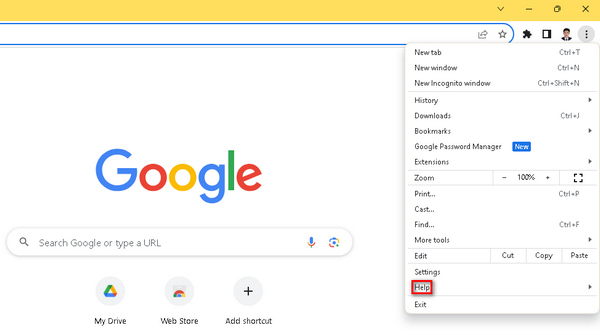
Krok 4. Następnie wybierz O google chrome. Jeśli czeka na Ciebie nowa wersja, zobaczysz opcję z informacją Zaktualizuj Google Chrome. Kliknij, a instrukcje na ekranie poprowadzą Cię. Jeśli nie, zobaczysz Wznowienie przycisk.
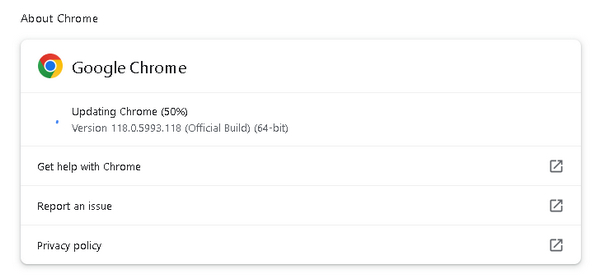
Aktualizacja przeglądarki Google Chrome nie tylko zmniejsza ryzyko wystąpienia błędu 0xc00d36e5, ale także przyczynia się do ogólnego bezpieczeństwa i bezproblemowego przeglądania. Również, kiedy Twój wideo nie jest odtwarzane w przeglądarce Chrome, to rozwiązanie również się sprawdza.
Metoda 2: Czyszczenie plików cookie i pamięci podręcznej
Wyczyszczenie plików cookie i pamięci podręcznej to kolejna skuteczna metoda rozwiązania błędu 0xc00d36e5. Ten ręczny proces pomaga wyeliminować potencjalne źródła zakłóceń danych, które mogłyby zakłócać odtwarzanie wideo. Uszkodzone lub nieaktualne pliki cookie i pliki pamięci podręcznej mogą powodować błędy odtwarzania, a czyszczenie tych plików powoduje, że przeglądarka pobiera nowe dane z serwera, zmniejszając prawdopodobieństwo wystąpienia błędu 0xc00d36e5. Aby to zrobić, wykonaj poniższe czynności:
Krok 1. Aby rozpocząć, na ekranie głównym przejdź do paska wyszukiwania i wpisz Panel sterowaniai otwórz go.
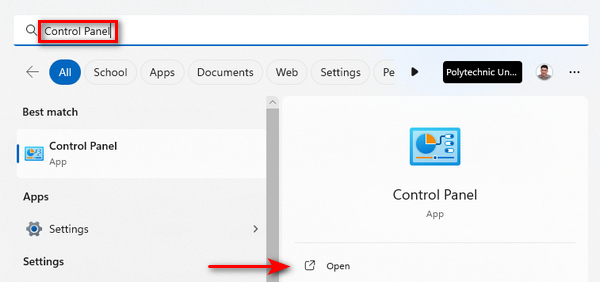
Krok 2. Następnie kliknij Sieć i Internet opcje.
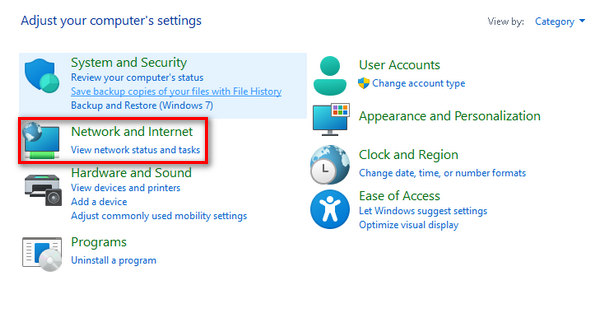
Krok 3. Teraz kliknij Usuń historię przeglądania i pliki cookie.
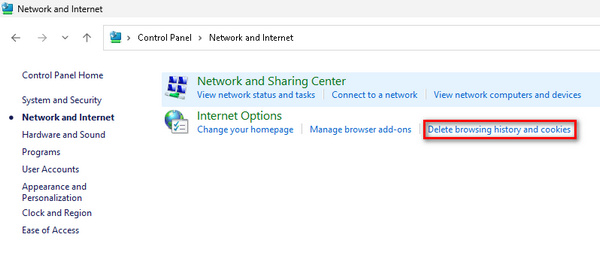
Krok 4. Następnie w nowej karcie zaznacz pola wyboru przy tych, które chcesz usunąć. Jeśli skończyłeś, kliknij Kasować przycisk, aby zakończyć proces.
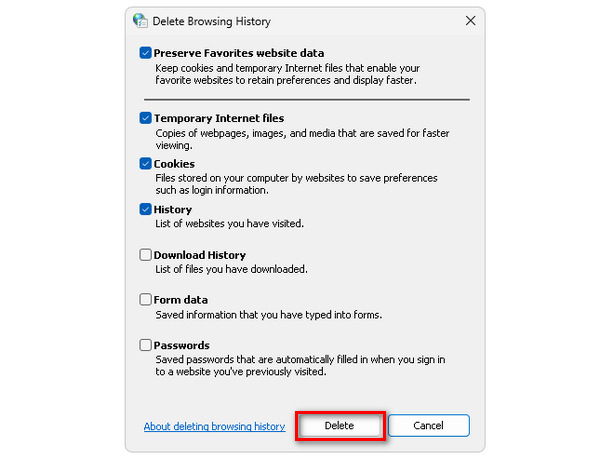
Regularne czyszczenie plików cookie i pamięci podręcznej przeglądarki przyczynia się do poprawy wydajności przeglądarki, eliminując bałagan i zapewniając efektywne odzyskiwanie czystych i aktualnych danych podczas przesyłania strumieniowego wideo. Jest to również rozwiązanie, gdy Twój film nie jest odtwarzany z różnych powodów.
Część 4. Często zadawane pytania dotyczące kodu błędu 224002
Jaki jest kod błędu 224002 w Kickassanime?
Kod błędu 224002 w Kickassanime zazwyczaj wskazuje na problem z odtwarzaniem wideo. Przyczyną tego błędu mogą być słabe połączenie internetowe, ustawienia przeglądarki lub problemy ze zgodnością. Aby rozwiązać ten problem, rozważ sprawdzenie połączenia internetowego, wyczyszczenie pamięci podręcznej przeglądarki i plików cookie oraz upewnienie się, że przeglądarka i oprogramowanie systemowe są aktualne.
Jak naprawić kod błędu 224002 na komputerze Mac?
Aby rozwiązać problem z kodem błędu 224002 na komputerze Mac, zacznij od sprawdzenia stabilności połączenia internetowego. Wyczyść pamięć podręczną przeglądarki i pliki cookie, a także ją zaktualizuj. Upewnij się także, że system operacyjny komputera Mac jest aktualny, ponieważ nieaktualne oprogramowanie może powodować problemy z odtwarzaniem wideo. Dodatkowo rozważ wyłączenie wszelkich rozszerzeń przeglądarki, które mogą zakłócać przesyłanie strumieniowe, i spróbuj dostosować ustawienia jakości wideo.
Jaki jest kod błędu 244002 na Wii?
Kod błędu 244002 na Wii sugeruje problem z odtwarzaniem wideo, podobny do problemów związanych z kodem błędu 224002 na innych platformach. Rozwiąż problemy, sprawdzając połączenie internetowe, aktualizując przeglądarkę Wii lub powiązane oprogramowanie i sprawdzając, czy nie występują problemy ze zgodnością. Wyczyszczenie plików cookie i pamięci podręcznej w przeglądarce Wii może również pomóc w złagodzeniu błędu. Jeśli problem będzie się powtarzał, skorzystaj z zasobów pomocy technicznej platformy Wii lub poproś o pomoc dział obsługi klienta.
Wniosek
Podsumowując, spotkanie kod błędu 224002 podczas odtwarzania wideo może być frustrującym doświadczeniem. Jednakże ten obszerny przewodnik oferuje szereg skutecznych rozwiązań pozwalających szybko rozwiązać te problemy. Od zrozumienia głównych przyczyn kodu błędu 224002 po odkrywanie metod ręcznych, takich jak aktualizacja przeglądarki Google Chrome oraz czyszczenie plików cookie i pamięci podręcznej, masz teraz dostęp do praktycznych kroków poprawiających jakość strumieniowego przesyłania wideo.



 Video Converter Ultimate
Video Converter Ultimate Nagrywarka ekranu
Nagrywarka ekranu



